문의하십시오
.
무선
통신
문제
무선
통신
사용에
문제가
있는
경우
:
Â
연결하려는
네트워크나
컴퓨터가
실행
중인지
무선
액세스
포인트가
있는지
확인하십시오
.
Â
베이스
스테이션이나
연결
장치와
함께
제공되는
설명서의
지침에
따라
소프트웨어를
올바르게
구성했는지
확인하십시오
.
Â
iMac
이
다른
컴퓨터
또는
네트워크의
액세스
포인트의
안테나
범위
내에
있는지
확인하십시오
.
근처에
있는
전자
장비
또는
금속
장비가
무선
통신을
방해하고
범위를
축소시킬
수
있습니다
.
iMac
의
위치를
변경하거나
iMac
을
다른
방향으로
돌려서
수신률을
높일
수도
있습니다
.
Â
메뉴
막대에
있는
Wi-Fi
상태
메뉴
(Z)
를
확인하십시오
.
최대
4
개의
막대가
신호
세기를
보여줍니다
.
신호
세기가
약하다면
위치를
변경해보십시오
.
Â
도움말
센터를
확인하십시오
(
메뉴
막대에서
도움말을
클릭하고
“wi-fi”
로
검색
).
추가
정보를
보려면
무선
장비와
함께
제공된
설명서를
참조하십시오
.
62
제
4 장
문제
해결하기
소프트웨어
최신으로
유지하기
인터넷에
연결되어
있다면
소프트웨어
업데이트가
컴퓨터에
사용
가능한
업데이트가
있는지
주기적으로
확인합니다
. Apple
로부터
무료
소프트웨어
,
드라이버
및
기타
확장
파일을
다운로드
및
설치할
수
있습니다
.
소프트웨어
업데이트
환경설정에서
iMac
이
업데이트를
확인하는
빈도를
설정할
수
있습니다
.
수동으로
확인하려면
Apple() >
소프트웨어
업데이트를
선택하십시오
.
소프트웨어
업데이트에
관한
자세한
정보는
도움말
센터
(
메뉴
막대에서
도움말을
클릭하고
“
소프트웨어
업데이트
”
로
검색
)
를
참조하십시오
.
Mac OS X
에
관한
최신
정보를
보려면
www.apple.com/kr/macosx
사이트로
이동하십시오
.
Apple
이
아닌
다른
제조업체에서
구입한